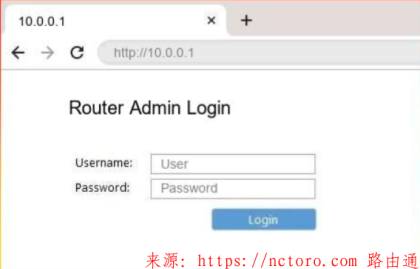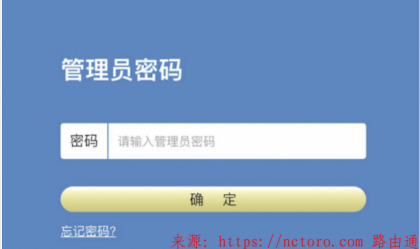192.168.2.1路由器设置与手机修改WiFi密码详解
作者:路由通
|
 523人看过
523人看过
发布时间:2023-12-18 19:52:00
标签:
192.168.2.1是电信路由器以及一些品牌型号路由器使用的登录管理地址。如果您家里没有电脑,那么可以使用手机来设置路由器。 [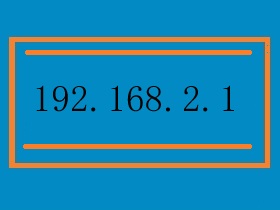
192.168.2.1是电信路由器以及一些品牌型号路由器使用的登录管理地址。如果您家里没有电脑,那么可以使用手机来设置路由器。 [![192.168.2.1路由器设置与手机修改WiFi密码详解]
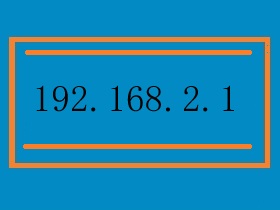
手机设置路由器步骤: 1. 将手机连接到路由器的无线网络。 2. 打开手机浏览器,在地址栏输入[192.168.2.1](https://nctoro.com/192-168-2-1 "192.168.2.1"),然后按「前往」键。 3. 输入路由器的用户名和密码。 4. 在路由器管理页面,点击「我的WiFi」修改WiFi密码。 5. 点击「我要上网」设置路由器上网方式。
修改WiFi密码步骤: 1. 在路由器管理页面,点击「我的WiFi」。 2. 在「WiFi名称」下方输入新的WiFi名称。 3. 在「WiFi密码」下方输入新的WiFi密码。 4. 点击「保存」按钮。
设置路由器上网方式步骤: 1. 在路由器管理页面,点击「我要上网」。 2. 选择正确的上网方式。 3. 填写宽带账号和密码(仅限PPPoE拨号方式)。 4. 点击「保存」按钮。
注意事项: - 每个品牌、型号的路由器默认登录信息都不一样,可以在路由器底部的铭牌标签上查看到。 - 修改WiFi密码后,需要重新连接到WiFi才能使用新的密码。 - 设置路由器上网方式后,需要重新启动路由器才能生效。
常见问题: - 手机连接路由器WiFi后,无法打开192.168.2.1网页? 请检查手机是否连接到正确的WiFi网络。如果连接的是其他网络,请先断开连接,然后重新连接到路由器WiFi。 - 输入路由器用户名和密码后,提示“用户名或密码错误”? 请检查用户名和密码是否正确。如果您忘记了用户名和密码,可以尝试重置路由器。 - 设置路由器上网方式后,无法上网? 请检查宽带账号和密码是否正确。如果您确定账号和密码正确,请尝试重启路由器。
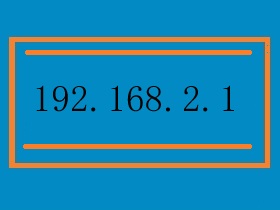
手机设置路由器步骤: 1. 将手机连接到路由器的无线网络。 2. 打开手机浏览器,在地址栏输入[192.168.2.1](https://nctoro.com/192-168-2-1 "192.168.2.1"),然后按「前往」键。 3. 输入路由器的用户名和密码。 4. 在路由器管理页面,点击「我的WiFi」修改WiFi密码。 5. 点击「我要上网」设置路由器上网方式。
修改WiFi密码步骤: 1. 在路由器管理页面,点击「我的WiFi」。 2. 在「WiFi名称」下方输入新的WiFi名称。 3. 在「WiFi密码」下方输入新的WiFi密码。 4. 点击「保存」按钮。
设置路由器上网方式步骤: 1. 在路由器管理页面,点击「我要上网」。 2. 选择正确的上网方式。 3. 填写宽带账号和密码(仅限PPPoE拨号方式)。 4. 点击「保存」按钮。
注意事项: - 每个品牌、型号的路由器默认登录信息都不一样,可以在路由器底部的铭牌标签上查看到。 - 修改WiFi密码后,需要重新连接到WiFi才能使用新的密码。 - 设置路由器上网方式后,需要重新启动路由器才能生效。
常见问题: - 手机连接路由器WiFi后,无法打开192.168.2.1网页? 请检查手机是否连接到正确的WiFi网络。如果连接的是其他网络,请先断开连接,然后重新连接到路由器WiFi。 - 输入路由器用户名和密码后,提示“用户名或密码错误”? 请检查用户名和密码是否正确。如果您忘记了用户名和密码,可以尝试重置路由器。 - 设置路由器上网方式后,无法上网? 请检查宽带账号和密码是否正确。如果您确定账号和密码正确,请尝试重启路由器。
相关文章
路由器和交换机通常使用 10.0.0.1 作为默认网关。这是一个私有 IP 地址,不在公共互联网上使用。路由器和交换机可以使用 10.0.0.1 来进行内部网络通信。
**登录步骤:**
1.
2023-12-15 20:03:00
 404人看过
404人看过
你是否遇到过使用迅雷下载东西时,无线路由器经常出现死机的情况,这种情况可能是以下原因导致的:
- **路由器硬件配置不足**:迅雷下载时会产生大量的网络流量,如果路由器的硬件
2023-12-13 17:50:00
 497人看过
497人看过
小米万兆路由器、小米路由器BE7000、小米路由器BE6500 Pro最新固件都已经支持WiFi7不过,有用户反映,升级最新固件后,手机还是显示第六代WiFi。
这是因为,目前只有小米 HyperOS
2023-12-13 17:39:00
 546人看过
546人看过
QoS 智能限速是小米路由器的一项功能,可以帮助您在多设备同时上网时,确保某些设备的网络优先级,避免出现网络拥堵导致的卡顿、延迟等问题。
QoS 智能限速的应用场景主要包括: -
2023-12-12 16:31:00
 557人看过
557人看过
192.168.31.1,192.168.31.1管理密码,一键登录,一键登录192.168.31.1,小米路由器一键登录
2023-12-12 16:27:00
 425人看过
425人看过
热门推荐
资讯中心: